
Переустановка WordPress: пошаговое руководство для локального и хостинг-сервера
Узнайте, как быстро и легко переустановить WordPress на любом хостинге. Следуйте простым шагам, чтобы восстановить сайт и сохранить все важные данные. Начните обновление всего за 5 минут!
Смотреть далееВидео по теме
 Как установить WordPress локально на компьютер, Установка WordPress 6.0 на OpenServer
Как установить WordPress локально на компьютер, Установка WordPress 6.0 на OpenServer
 Как установить WordPress на любой хостинг за 5 минут
Как установить WordPress на любой хостинг за 5 минут
Как правильно переустановить WordPress
Переустановка WordPress может понадобиться по различным причинам: от необходимости очистки сайта от ненужных данных до исправления ошибок. В этой статье мы рассмотрим, как переустановить WordPress, чтобы сохранить ваши данные и настройки.
Подготовка к переустановке
Перед тем как приступить к переустановке, важно выполнить несколько подготовительных шагов:
- Резервное копирование сайта: Сохраните все файлы и базу данных. Это позволит восстановить информацию в случае необходимости.
- Обновление плагинов и тем: Убедитесь, что все используемые плагины и темы актуальны. Это поможет избежать конфликтов после переустановки.
- Проверка настроек хостинга: Убедитесь, что ваш хостинг поддерживает необходимые версии PHP и MySQL.
Процесс переустановки
Когда вы подготовили все необходимое, можно переходить к процессу переустановки:
- Войдите в панель управления WordPress: Перейдите на страницу входа и введите свои учетные данные.
- Перейдите в раздел "Обновления": Здесь вы найдете опцию для переустановки WordPress.
- Нажмите на кнопку "Переустановить сейчас": WordPress загрузит и установит последнюю версию системы. Это займет всего несколько минут.
После переустановки
После завершения процесса переустановки выполните следующие шаги:
- Проверьте работоспособность сайта: Убедитесь, что все страницы и функции работают корректно.
- Восстановите резервные копии: Если у вас были изменения, которые не были сохранены, восстановите их из резервной копии.
- Обновите настройки: Проверьте и, при необходимости, обновите настройки тем и плагинов.
Следуя этим шагам, вы сможете без проблем переустановить WordPress и вернуть свой сайт к нормальному состоянию.
Другие категории
Похожие записи
 Как обновить WordPress быстро и безопасно: пошаговое руководство за 5 минут
Как обновить WordPress быстро и безопасно: пошаговое руководство за 5 минут
Узнайте, как правильно обновить WordPress до новой версии, чтобы обеспечить безопасность и стабильность вашего сайта. В статье представлены пошаговые инструкции и советы для успешного обновления.
 Как сбросить кэш в WordPress: 4 простых метода и советы по отключению кэша при редактировании сайта
Как сбросить кэш в WordPress: 4 простых метода и советы по отключению кэша при редактировании сайта
Чтобы избежать проблем при создании и редактировании сайта, отключите кэш. Узнайте, как сбросить кэш WordPress, чтобы изменения отображались немедленно и ваш сайт работал корректно.
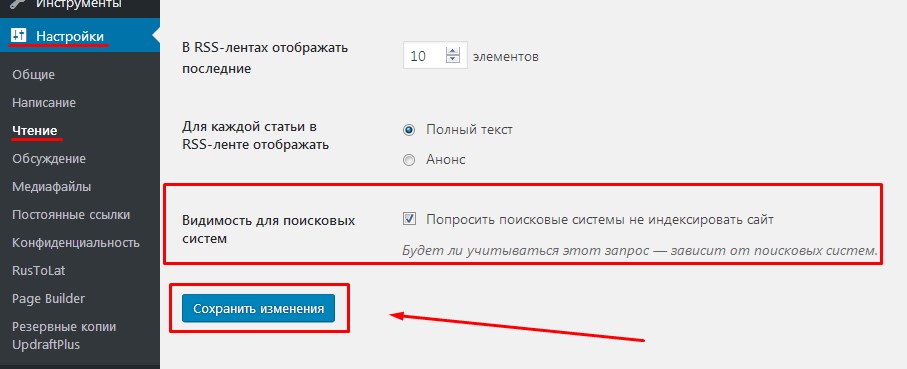 Как закрыть сайт от индексации в WordPress: простые шаги с Yoast SEO и robots.txt
Как закрыть сайт от индексации в WordPress: простые шаги с Yoast SEO и robots.txt
Узнайте, как быстро и эффективно закрыть сайт на WordPress от индексации с помощью файла robots.txt. Простые шаги помогут защитить ваш контент от поисковых систем всего за 2 минуты.
Рекомендации
 Как добавить карту на сайт WordPress: пошаговое руководство с Elementor и темой Алмаз
Как добавить карту на сайт WordPress: пошаговое руководство с Elementor и темой Алмаз
В этом руководстве вы узнаете, как легко добавить карту Google на сайт WordPress с помощью Elementor. Следуйте пошаговым инструкциям и улучшите навигацию для ваших посетителей.
Читать далее... Как вставить шорткод в страницу WordPress: простое руководство от Alethemes
Как вставить шорткод в страницу WordPress: простое руководство от Alethemes
Узнайте, как вставить шорткод в страницу WordPress. Мы расскажем о создании шорткода и его использовании для добавления функционала и контента на ваш сайт с помощью простых шагов.
Читать далее...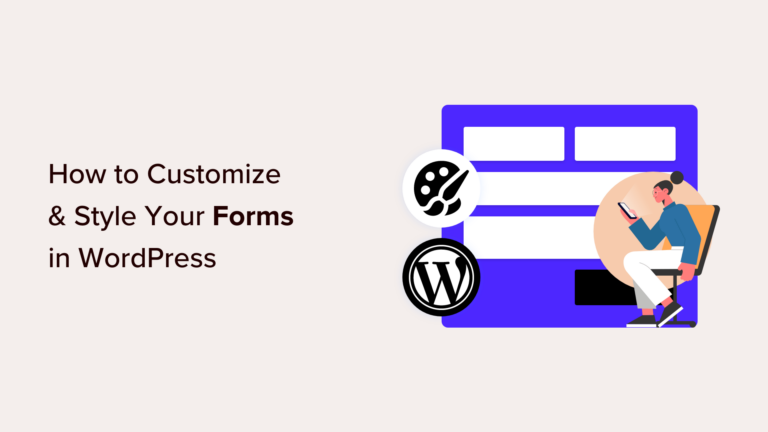 Как редактировать шаблон и страницы сайта на WordPress: Полное руководство
Как редактировать шаблон и страницы сайта на WordPress: Полное руководство
Узнайте, как легко редактировать страницы на WordPress. В нашем руководстве вы найдете пошаговые инструкции и советы, которые помогут вам сделать изменения быстро и эффективно.
Читать далее...Загрузите Директорию Сайта
Загрузите в директорию сайта ранее скачанный архив WordPress. С помощью доп. полей можно добавить к записям возможность указывать например цену или цвет, а затем выводить сохраненное значение Читать далее. На странице входа в админ-панель WordPress по адресу имя-сайта/wp-login.php найдите ссылку «Забыли пароль?» и нажмите на нее. Многофункциональный плагин Clearfy Pro. После установки Shortcodes Ultimate на панели инструментов появится меню «Shortcodes». Это хорошо экономит время, нужное для обновления ассортимента. Вы увидите результаты от вашего блога, если будете публиковать качественные материалы в регулярном режиме, а также заниматься их продвижением в социальных сетях и других доступных вам каналах. Рассмотрим некоторые из них: Использование темы оформления: если вы хотите добавить стили к определенным элементам на странице, то вы можете добавить их в файл style.css вашей темы WordPress. Позволяет в неизменном виде перенести на ваш сайт какую-то отдельную запись, или даже конкретный комментарий от пользователя или группы из соцсети. Яндекс является популярной поисковой системы, как Google и Bing в России. как переустановить wordpress
Объем Памяти Определяет
Объем PHP памяти определяет, сколько PHP данных может обрабатываться за определенное количество времени для выполнения какой-то задачи. Однако, важно соблюдать осторожность, чтобы не нарушить работу сайта. Clearfy Pro. Изменение файла php.ini: Если у вас есть доступ к файлу php.ini, вы можете открыть его и найти строку, содержащую директиву memory_limit. Дополнительно к очистке кеша так же можно отключить или ограничить кеширование. Для этого нужно его правильно им преподнести. После подключения, расширение вставит выбранный вами шаблон. Чтобы добавить карту с помощью виджета, перейдите в раздел «Внешний вид» -> «Виджеты» в панели управления WordPress и добавьте виджет «Google Maps». Проблема заключается в том, что WordPress может не поддерживать вывод shortcodes в таких областях. Спасибо за оценку. как переустановить wordpress
Вернуть Старые Виджеты
Как вернуть старые виджеты WordPress. Независимо от того, выберете ли вы путь «в один клик» или предпочтете полный контроль над процессом, в конце статьи у вас будет работающий сайт, готовый к наполнению контентом. Sitemap.xml — это карта сайта, созданная специально для поисковых роботов. Вам нужно увеличить лимит PHP памяти (WP_MEMORY_LIMIT) в WordPress. Каждый раз при нажатии на кнопку «Обновить», оповещаются и выбранные сервисы. Если у вас нет доступа к файлу конфигурации PHP, вы можете попробовать установить значения с помощью файла .htaccess веб-сервера Apache. Для этого необходимо зайти на его официальную страничку в репозитории https://ru.wordpress.org/plugins/contact-form-7/ Там мы видим возможность скачивания самого плагина, однако нам необходимо немного прокрутить страницу, где мы увидим предложение перевести плагин (помочь с переводом) – нажмите по находящейся там ссылке. WordPress готов к работе! Вы можете не только удалять таблицы одна за другой, но и удалить всю базу данных сразу. Установка кода вручную (через header.php) Если вы не боитесь лезть в файлы темы, используйте способ для «продвинутых новичков»: В админке WordPress идём в «Внешний вид» > «Редактор файлов темы». как переустановить wordpress



